안녕하세요. 맨날수리야 입니다. 윈도우로 많은 작업을 하다보면, 여러개의 창이 실행되고 인터넷 브라우저나 워드 같은 문서들이 중복되면, 1개의 그룹으로 뭉쳐집니다. 여러개의 창이 하나로 묶어지니, 보기에는 깔끔해 보일 수 있지만 실제 작업할때는 일일이 확인해야하니 매우 번거롭습니다. 이 작업표시줄 그룹화 기능을 윈도우10까지는 사용자가 직접 on/off 할 수 있었지만, 윈도우11에서는 아직은 불가능합니다. 하지만 가능한 방법이 있어 공유해드리고자 합니다.

먼저, 문제의 상황입니다.
▼ 윈도우11 작업표시줄 그룹화가 강제로 된 모습
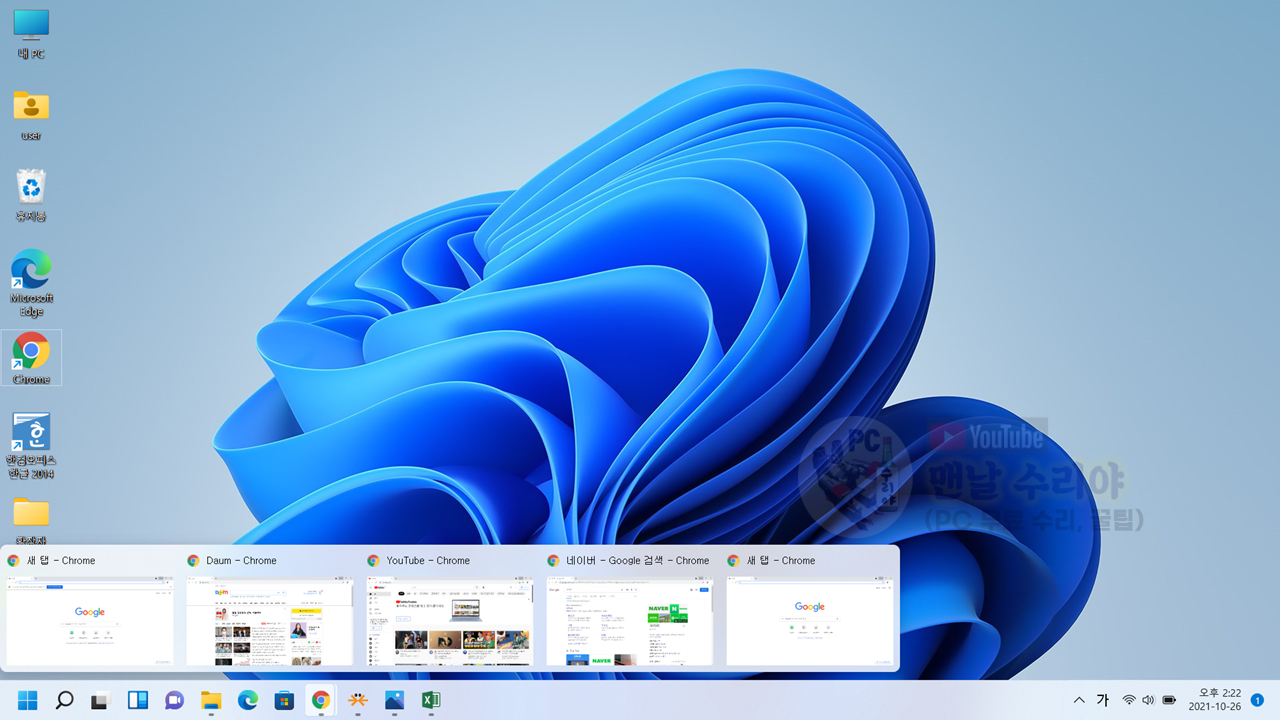
▼ 윈도우11 그룹화를 해제한 모습 (순정 기능으로는 불가능한데, 조금 이따 설명드리겠습니다)

* 위와 같은 경우,
윈도우10 에서는 아래 사진처럼 [작업 표시줄 단추 하나로 표시 : 안함]으로 하여, 쉽게 해제할 수 있었죠.

◈ 경고 ◈
이제는 본 포스팅 내용대로 하지 말고, 최신 버전으로 따라하세요!
▶▶ 윈도우11 작업표시줄 그룹화 해제 방법 (최신본)
아래의 내용들은 버전 패치 때문에 막혔습니다.
Q. 이미 따라했는데 어떡하나요 ??
A. 별 문제 없다면 계속 쓰셔도 됩니다.
Q. 따라했더니 화면이 깜빡깜박 난리났습니다..
A. 아래 방법을 참고해서 간단히 복원 후, 위의 최신본으로 다시 따라하세요!
▶ 윈도우 시스템 복원 방법 (포맷없이 컴퓨터 고장 간단 해결법)
하지만 윈도우11에서는 위와 같은 기능이 아직 없습니다.
▼ 영상으로 확인하시면 조금 더 쉬울 수 있습니다.
윈도우11 작업표시줄 그룹화 기능 해제 방법
그럼 이제 본격적으로 설명드리겠습니다.
먼저, 외국의 어떤 개발자가 만든 dll 파일을 이용해야 합니다.
1) 아래의 Github 사이트에서 다운받아도 되고, 첨부파일을 직접 받으셔도 됩니다.
가장 최신버전을 다운받으세요
▼ Github 사이트
https://github.com/valinet/ExplorerPatcher/releases
Releases · valinet/ExplorerPatcher
This project aims to bring back a productive working environment on Windows 11 - valinet/ExplorerPatcher
github.com

2) 다운받은 dxgi.dll 파일을 [C 드라이브 > Windows 폴더]에 넣어줍니다.
** 주의 : 위 압축파일은 압축 해제 후, dll을 파일을 넣어주세요.


** 이 때, 아래와 같이 [이 폴더로 복사하려면 관리자 권한이 필요합니다] 라는 창이 나타나면 [계속]을 누르면 됩니다.
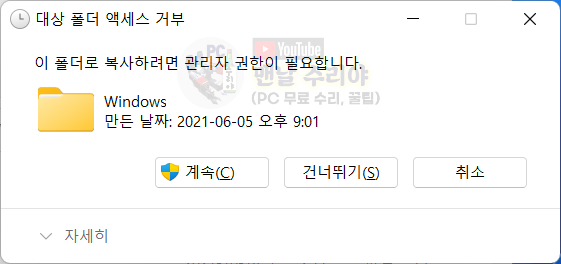
3) 그 다음, 키보드 [CTRL + SHIFT + ESC]를 눌러 작업관리자를 실행하고
[Windows 탐색기] 에서 [마우스 우클릭 > 다시 시작]을 누릅니다.

4) 그럼 우측 하단에 영어로 된 알림이 뜨는데,
아무것도 하지 말고 10초정도 기다리시면 Microsoft 로부터 빌드 파일을 다운받아 설치합니다.

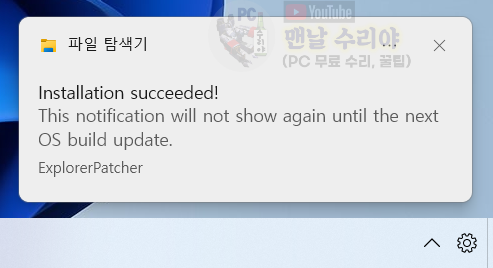
* 아 참고로 필자는 현직 엔지니어로, 10년 이상의 PC 노하우를 블로그, 유튜브로 올리고 있습니다.
유튜브를 구독하시면, 각종 PC 문제를 100% 무료로 도와드리니까, 꼭 참고해보시기 바랍니다.
현재 블로그를 즐겨찾기 (CTRL+D) 하시면, PC 문제를 더욱 빠르게 해결하실 수 있습니다^^
▶ 실시간 카톡, 오픈 단체톡방 잠입하기 (무료 + 익명)
▶ 유튜브 <맨날 수리야> - PC 스마트폰 꿀팁 연구소
* 혹시 더 필요한 정보가 있다면, 좌측 상단의 "블로그 내 검색" 또는 아래에 검색어를 입력해보세요!
5) 이제 키보드 [윈도우 시작 버튼 + X]을 눌러, 아래쪽의 [속성]을 클릭합니다.
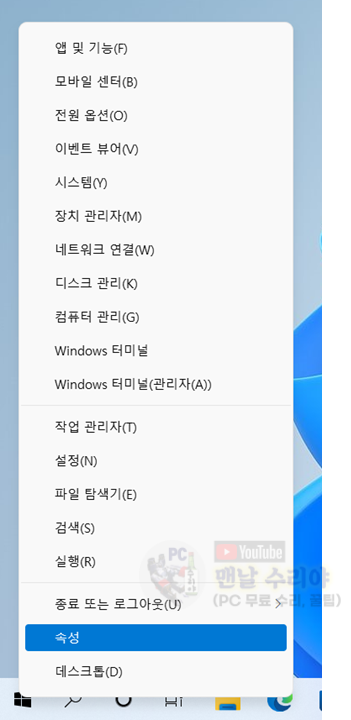
6) 이제 아래와 같은 창이 뜰텐데, 좌측 [Taskbar] 메뉴에서 아래와 같이 설정을 바꿔주면 됩니다.
[Combine taskbar Icons on main taskbar : ~~~] 이 부분을 클릭한 다음,
[Combine when taskbar is full] 또는 [Never combine]을 누르면
이제 작업표시줄 그룹화가 풀리고, 창 1개씩만 띄워지게 됩니다.


'PC 꿀팁 > PC, 윈도우 꿀팁' 카테고리의 다른 글
| [윈도우11 더 많은 옵션 표시 없애기] 윈11 마우스 우클릭을 윈도우10처럼 바꾸는 방법 (3) | 2021.11.30 |
|---|---|
| 와이파이 및 인터넷이 안될때 90% 해결방법 (어댑터 옵션 설정으로 한방에!) (0) | 2021.11.25 |
| 윈도우11 배경화면 바꾸는 법 (바탕화면을 사진, 그림, 검은색등 단색으로 변경하는 방법) - Windows11 배경색, 배경사진 변경하기 (0) | 2021.10.19 |
| 윈도우11 우회 설치 방법 (CPU, TPM 낮아도 강제 업그레이드 하는 방법) 윈도우11 권장 사양 상관없이 뚫는 방법 (21) | 2021.10.12 |
| [윈도우11 업그레이드 오류 확인] 이 PC는 Windows 11을 설치하기 위한 최소 시스템 요구사항을 충족하지 않습니다. (1) | 2021.10.07 |










댓글